Empresas
Definición
Una empresa es toda aquella forma organizada, por el cual uno o más individuos con una idea visualizada, entra en acción con el fin del logro de lo propuesto, adaptado a los resultados. Utilizando como filosofía de éxito el Diseño, Desarrollo y Dirección, con base en la planificación, proyección, organización, dirección y control de los recursos (humanos, financieros, materiales, tecnológicos, el conocimiento, etc.)
Detalles
En el ámbito empresarial es común que una persona o una sociedad sean los propietarios de una o varias empresas, esto significa que para cada empresa de la cual sean propietarios deben establecer un control contable independiente.
Lo que ofrece Sinco Software a este tipo de negocios, es la posibilidad de que en un solo punto pueda realizar la integración contable a cada una de sus a empresas, aún si estas empresas tiene un software contable diferente. Todo esto es posible si cumple con dos condiciones, la primera es que cada una de las empresas utilice Delfín Software y la segunda es que se haya configurado correctamente Sinco Software.
En el módulo de empresas de Sinco Software se puede configurar los siguientes parámetros para cada registro:
- Nombre de la empresa
- Descripción
- Código de la empresa utilizado por el programa contable
- Programa contable utilizado por la empresa
- Ruta donde se obtienen los datos de Delfín Software
- Ubicación donde se va almacenar la información contable generada
Configuración
Para crear o modificar una empresa se realizan los siguientes pasos. Debe tener en cuenta que para realizar la correcta configuración de las empresas, gran parte de la información que se necesita debe ser suministrada por el proveedor del sistema contable:
-
Ubicarse en la pestaña Empresas.
-
Seleccionar la acción que se desea realizar (Nueva o Modificar).
-
A continuación se despliega la ventana donde se ingresan los parámetros de configuración para la empresa. Esta ventana posee dos pestañas:
- General: acá se ingresa la información básica de la empresa
- Ubicación de la información: acá se establece la ubicación de la información tanto de Delfín Software como del programa contable.
-
En la pestaña General se ingresa la siguiente información:
-
Nombre: ingrese el nombre comercial de la empresa.
-
Descripción: ingrese una descripción breve de la empresa.
-
Código de la empresa para contabilidad: normalmente las empresas configuradas en los programas contables tienen asignado un código que las identifica, si este es el caso, ingrese acá el código respectivo, en caso contrario deje este campo vacío.
-
Programa contable asociado: seleccione el programa contable que utiliza la empresa. Si el programa contable no se encuentra en el listado, primero debe crearlo como se explica en “CONFIGURAR UN PROGRAMA CONTABLE”.
-
Agrupar la información por: de acuerdo como se almacene la información de I.V.A’s en su programa contable, debe establecer una de las tres maneras posibles de generación de la información contable: o Iva de productos: se utiliza cuando la información contable de los I.V.A’s esta almacenada por porcentajes. Ejemplo:
Cuenta contable Descripción 24080101 IVA del 0% 24080102 IVA del 5% 24080103 IVA del 16% -
Grupo de productos: se utiliza cuando la información contable de los I.V.A ́s esta almacenada por grupos. Ejemplo:
Cuenta contable Descripción 24080101 IVA de papelería 24080102 IVA de telas 24080103 IVA de servicios -
SubGrupo de productos: se utiliza cuando la información contable de los I.V.A ́s esta almacenada por subgrupos. Ejemplo:
Cuenta contable Descripción 24080101 IVA de plásticos 24080102 IVA de metales 24080103 IVA de polímeros -
Modo de presentar la información: seleccione la manera en que desea generar la información contable.
-
-
En la pestaña Ubicación de la información se ingresa la siguiente información:
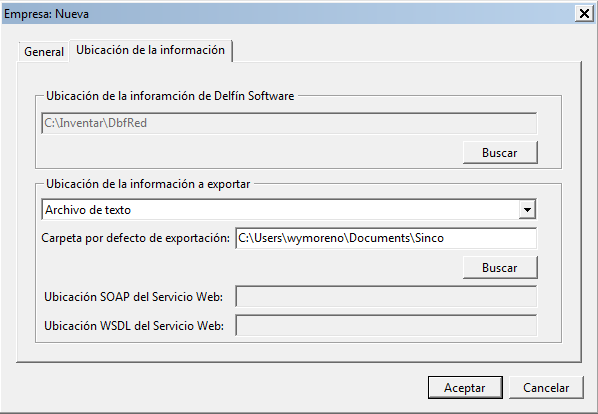
- Ubicación de la información de Delfín Software: en este campo se debe establecer la ubicación de la carpeta donde se encuentran los archivos de datos de Delfín Software
- Ubicación de la información a exportar: existen dos opciones para realizar el proceso de exportación, una es generando un Archivo de texto (que luego es usado por el programa contable en el proceso de importación), la otra es utilizando el Servicio Web para el programa MaGister (que trasfiere directamente la información en el programa contable MaGister).
- Carpeta por defecto de exportación: seleccione la carpeta por defecto donde desean ubicar los archivos de texto generados por el proceso de exportación.
- URL del Servicio Web: indique la URL donde se encuentra hospedado el Servicio Web de MaGister que permite el proceso de exportación directo.
- Ubicación SOAP del Servicio Web: indique el directorio dentro del servicio Web, donde se encuentra ubicada la información SOAP.
- Ubicación WSDL del Servicio Web: indique el directorio dentro del servicio Web, donde se encuentra ubicada la información WSDL.
-
Luego de tener todos los parámetros establecidos, presione el botón Aceptar para almacenar los cambios realizados.